Hướng dẫn chi tiết cách cài đặt theme mới cho Windows 7
Nội dung bài viết
Nếu bạn đã cảm thấy chán ngán với giao diện mặc định của Windows 7 và muốn thay thế bằng những theme đẹp mắt hơn, đây là bài viết dành cho bạn. Việc thay đổi theme có thể phức tạp với những người lần đầu thực hiện.
Bài viết này sẽ hướng dẫn bạn từng bước đơn giản để cài đặt theme mới cho Windows 7, giúp bạn dễ dàng làm chủ giao diện máy tính của mình.
Cách thay đổi Theme trên Windows 7 một cách hiệu quả
Bước 1: Tải xuống Universal Theme Patcher tại đây, bao gồm cả phiên bản 32 bit và 64 bit, cùng với phần mềm hỗ trợ thay đổi nút Start.
Bước 2: Kiểm tra phiên bản hệ điều hành của bạn (32 bit hoặc 64 bit) để lựa chọn phiên bản Universal Theme Patcher phù hợp.
Nhấp chuột phải vào Computer -> chọn Properties và xem thông tin tại dòng System type.
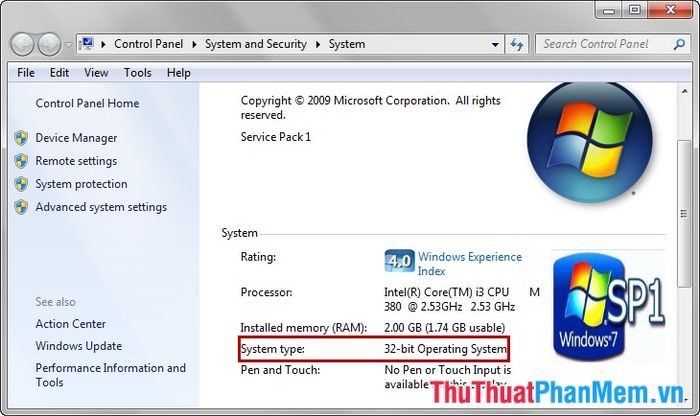
Bước 3: Tiến hành cài đặt UniversalThemePatcher để bắt đầu tùy chỉnh giao diện.
Nếu máy tính của bạn là bản 32 bit, sau khi giải nén file tải về, hãy chọn thư mục 32bit - X84. Đối với bản 64 bit, chọn thư mục 64bit - X64.
Mở file UniversalThemePatcher-x86.exe trong thư mục đã chọn, chọn ngôn ngữ phù hợp và nhấn OK để tiếp tục.
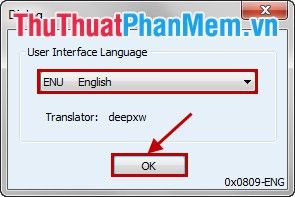
Khi hộp thoại xuất hiện, các bạn chọn Yes để xác nhận.
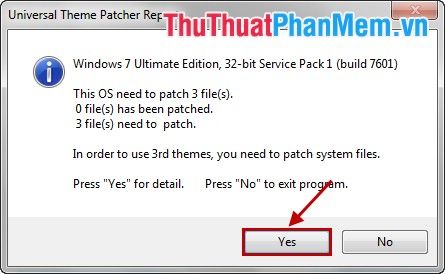
Tiếp theo, lần lượt nhấn vào 3 nút Patch. Mỗi lần nhấn, một thông báo sẽ hiện ra, các bạn chọn OK để hoàn tất từng bước.
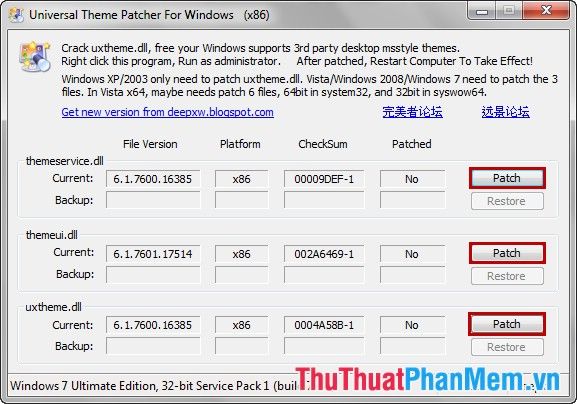
Sau khi hoàn tất quá trình, hệ thống sẽ yêu cầu khởi động lại máy tính. Các bạn nhấn Yes để đồng ý khởi động lại.
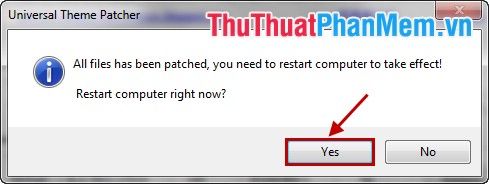
Bước 4: Khi máy tính khởi động lại xong, hãy tải về theme mà bạn yêu thích.
Sau khi tải về, giải nén file và chọn thư mục Theme. Tiếp theo, sao chép tất cả các thư mục chứa file .theme và dán vào thư mục Themes theo đường dẫn C:\Windows\Resources\Themes.
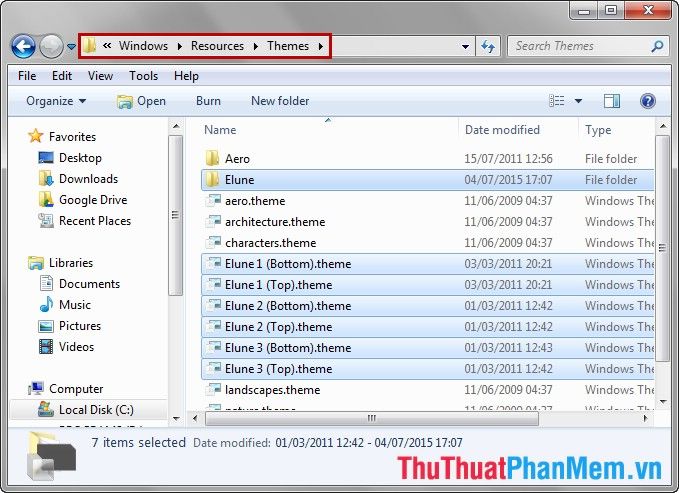
Sau khi sao chép xong, nhấp đúp chuột vào bất kỳ file .theme nào vừa được sao chép để áp dụng theme mới cho Windows 7.
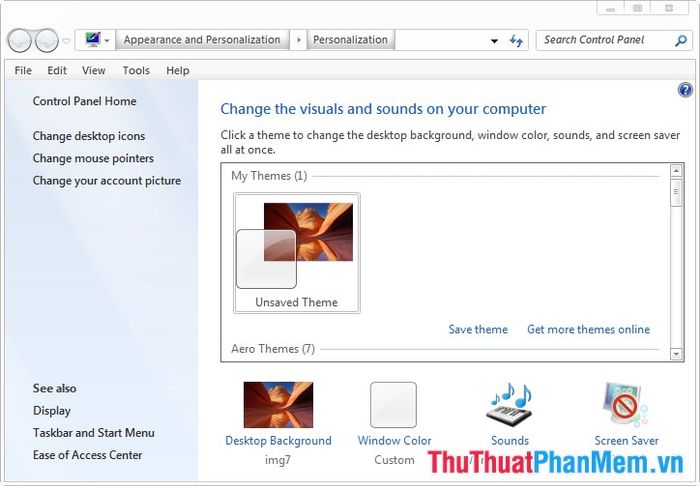
Như vậy, giao diện Windows 7 của bạn đã được thay đổi thành công.
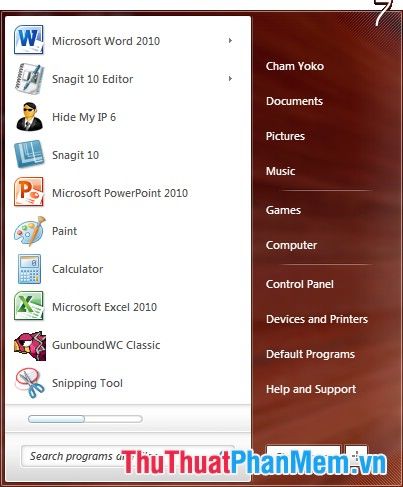
Thay đổi nút Start
Bước 1: Tải xuống Windows 7 Start Button Changer tại đây. Sau đó, chạy file Windows 7 Start Button Changer v 2.0.exe.
Bước 2: Nhấn vào biểu tượng Start mặc định của Windows để bắt đầu tùy chỉnh.
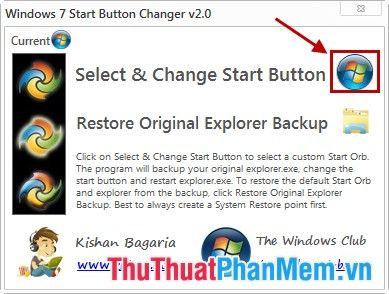
Sau đó, các bạn chọn file có đuôi .bmp trong thư mục Start Orb của theme Windows mà bạn đã tải về.
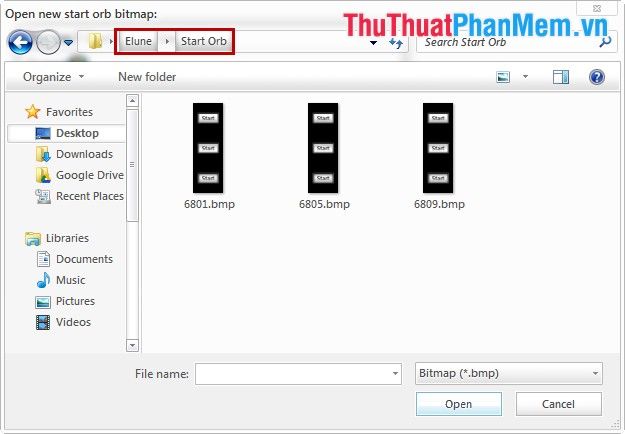
Nếu theme Windows của bạn không có thư mục Start Orb, bạn có thể chọn các biểu tượng Start từ thư mục Buttons trong file Windows 7 Start Button Changer đã tải ở đầu bài viết.
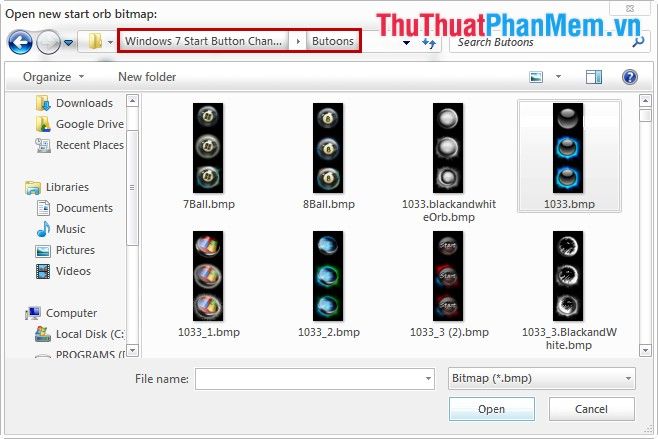
Sau khi chọn xong, nhấn Open để áp dụng thay đổi nút Start.
Như vậy, bài viết đã hướng dẫn chi tiết cách cài theme cho Windows 7. Hãy thực hiện lần lượt và chính xác các bước để nhanh chóng thay đổi giao diện Windows 7 của bạn. Chúc các bạn thành công!
Có thể bạn quan tâm

Top 10 Xưởng Cung Cấp Áo Thun Chất Lượng và Giá Cả Phải Chăng Tại TP. HCM

Top 4 địa chỉ mua kính mắt đẹp và chất lượng tại Cam Ranh, Khánh Hoà

Hướng dẫn chi tiết cách chế biến món ếch xào măng cay thơm ngon, kích thích vị giác, hấp dẫn đến từng miếng

Top 10 quán cà phê tuyệt vời nhất tại TP. Buôn Ma Thuột, Đắk Lắk

10 Món ngon từ tàu hũ ky - Gợi ý hấp dẫn cho bữa cơm gia đình


